新しいパソコンで印刷が出来るようにプリンターの設定をしました。
ネットワークに接続されているプリンターなので、いつも通り設定しようとすると出来ませんでした。
通常のプリンターの設定
設定⇒デバイス⇒プリンターとスキャナー⇒プリンターまたはスキャナーを追加しますでプリンターを追加していきます。
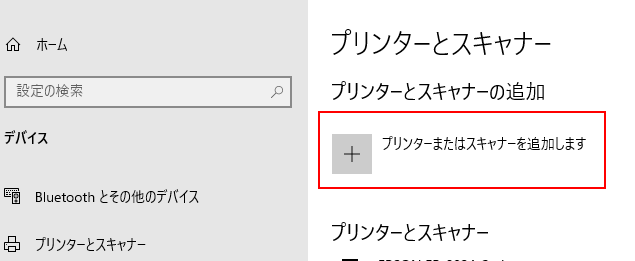
ネットワーク上にプリンターがあるので、自動的に検索されて追加となるのですが、今回はプリンターを見つけることが出来ませんでした。
プリンタのIPでPINGをすると応答は返ってくるので、プリンタを見つけれない訳ではないのです。
原因:ネットワーク探索を有効にしていなかった
プリンターを見つけれない原因は、ネットワークの探索を有効にしていませんでした。
ネットワークの探索を有効にする方法は以下の通り。
-
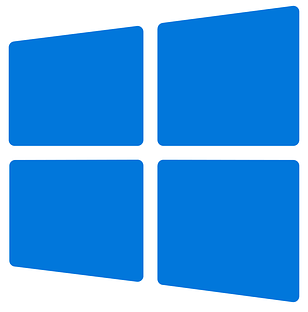 マークを右クリックして、ネットワーク接続を選択します。
マークを右クリックして、ネットワーク接続を選択します。
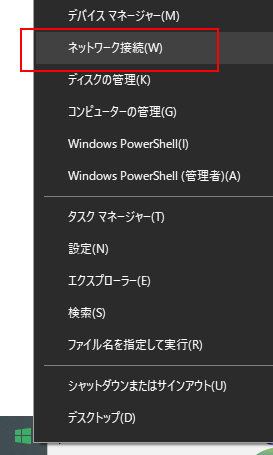
- ネットワークと共有センターを選択します。
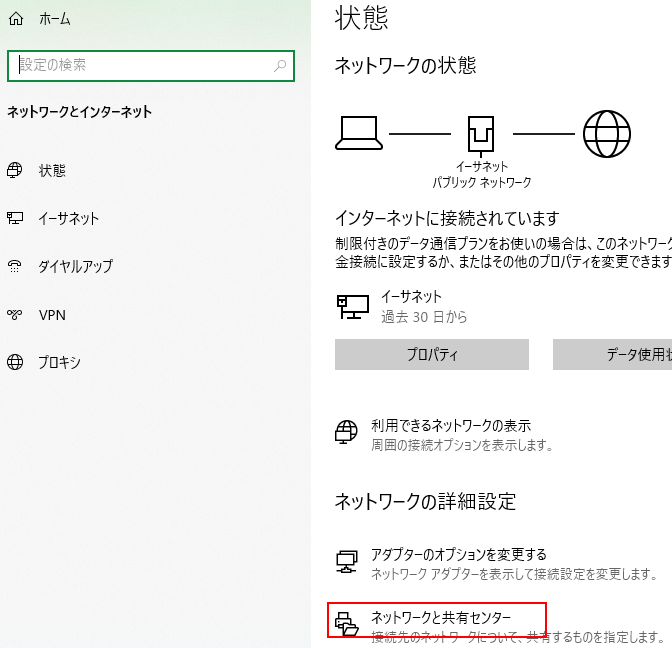
- 共有の詳細設定の変更を選択します。
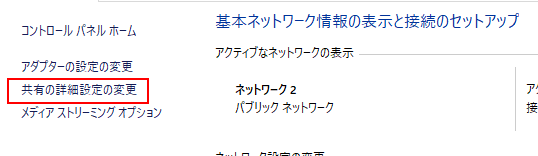
- プライベートのカテゴリのネットワーク探索を有効にするとファイルとプリンターの共有を有効にするをONします。最後に変更の保存をして下さい。これで終了です。
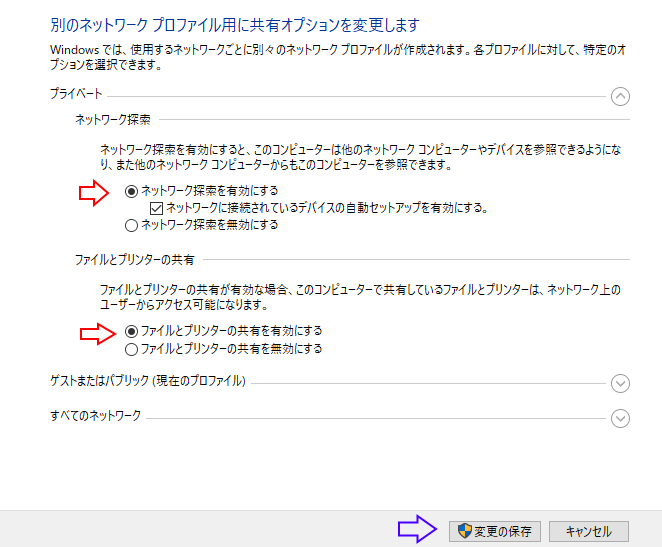
まとめ
上記の方法が一番楽ですが、PINGが通るのであれば、IPアドレスでのプリンターの追加も出来ます。
また、プリンターの製造会社が発行しているセットアップソフトがあれば一番確実だと思います。


![図解 東大医学部在学中に司法試験も一発合格した僕のやっている シンプルな勉強法 [ 河野 玄斗 ]](https://thumbnail.image.rakuten.co.jp/@0_mall/book/cabinet/6192/9784046046192_1_3.jpg?_ex=128x128)